Trong quá trình soạn thảo các văn bản trên Word, thông thường để viết hoa một đoạn văn bản chúng ta sẽ bật phím Caps Lock và bắt đầu nhập văn bản hoặc tiện dụng hơn nữa là nhấn Shift và gõ chữ muốn viết hoa. Trường hợp bên quên tắt Caps Lock, bạn có thể tham khảo cách chuyển văn bản chữ Hoa sang chữ thường tại đây

Cách đổi chữ HOA sang chữ Thường trên Word 2007, 2010, 2016, 2013, 2003
Tuy nhiên nếu như bạn nhập văn bản Word với số lượng nhiều thì cách này không mấy khả thi, sẽ làm mất thêm nhiều thời gian và không thể hiện tính chuyên nghiệp. Chính vì vậy mà hôm nay Taimienphoi sẽ hướng dẫn các bạn cách đổi chữ hoa sang chữ thường trong Word một cách nhanh nhất, hãy cùng theo dõi và chia sẻ nếu bạn thấy bài viết bổ ích nhé.
Cách đổi chữ hoa sang chữ thường trong Word 2007, 2010, 2016, 2013, 2003.
Cách 1: Sử dụng tính năng có sẵn trên Word để đổi chữ hoa sang chữ thường.
Để đổi chữ hoa sang chữ thường trong Word và ngược lại, trước tiên các bạn tiến hành bôi đen chữ hoặc đoạn văn bản muốn đổi chữ hoa sang chữ thường trên văn bản Word, sau đó vào tab Home và chọn biểu tượng Aa như hình phía dưới đây.
Một bảng tùy chọn các chức năng hiện ra, bao gồm như sau:
Sentence case: Viết hoa chữ cái đầu tiên của mỗi câu.
lowercase: viết thường tất cả các chữ
UPPERCASE: viết hoa tất cả các chữ
Capitalize Each Word: Viết hoa chữ cái đầu tiên của mỗi từ
tGOOGLE cASE: Viết thường chữ cái đầu tiên của mỗi từ
Tiến hành lựa chọn lowercase để đổi chữ hoa sang chữ thường chúng ta sẽ có kết quả như hình sau:

Cách 2: Sử dụng phím tắt để đổi chữ hoa sang chữ thường trong word.
Cũng tương tự như cách 1, để đổi chữ hoa sang chữ thường trong Word trước tiên các bạn cần bôi đen chữ hoặc đoạn văn bản muốn đổi rồi nhấn tổ hợp phím Shift + F3 liên tục để chuyển đổi các kiểu chữ, đây cũng là cách nhiều người chọn sử dụng thay vì phải click chuột như các trên.
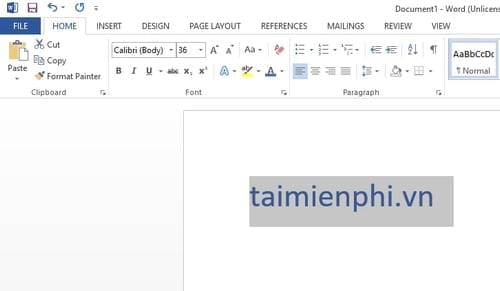
Như vậy trên đây với hai cách đổi chữ hoa sang chữ thường trong Word mà Taimienphi chia sẻ hi vọng các bạn đã biết thêm được một thủ thuật nhỏ trong quá trình soạn thảo văn bản. Trong bài viết, chúng tôi sử dụng phần mềm Word 2013 trong bộ cài Microsoft Office 2013. Với các phiên bản khác như Microsoft Office 2003, Microsoft Office 2007, Microsoft Office 2010 và Microsoft Office 2016 các bạn cũng thao tác tương tự như vậy nhé.
Trong quá trình soạn thảo văn bản Word, ngoài nội dung thì hừng thức cũng cần được quan tâm, việc căn lề chuẩn trong Word là đơn giản, nhưng không phải ai cũng biết thao tác, nếu như bạn đang thắc mắc việc căn lề chuẩn trong word như thế nào, bạn có thể lên Taimienphi để tìm ra câu trả lời cho mình nhé!
https://thuthuat.taimienphi.vn/cach-doi-chu-hoa-sang-chu-thuong-trong-word-23614n.aspx Chúc các bạn thành công.






